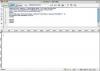Eudora og Microsoft Outlook er blant de populære e-postleverandørene som lar deg lese en e-post uten å åpne den. Du kan gjøre dette ved å endre innstillingene dine slik at du kan lese e-posten i forhåndsvisningsmodus. Det er noen tips som kan gjøre det enklere for deg å administrere mottatte e-poster ved å bruke forhåndsvisningsmetoden.
Stille inn forhåndsvisningen
Gå til "Alternativer", "Innstillinger" eller "Vis" på e-postsystemet. Under "Vis", "Se e-post" eller lignende vil du se alle alternativene dine knyttet til forhåndsvisning av e-posten din før du åpner den. Velg alternativet for å se på e-posten din i et spesielt forhåndsvisnings-"vindu", "rute" eller lignende. Du vil nå kunne se på e-posten din på en delt skjerm – en som inneholder en liste over e-postene dine mottatt (emne, dato og avsender) og en som inneholder brødteksten i meldingen, som noen ganger er forkortet.
Dagens video
Navigere i e-postene dine
Ikke bruk musen til å klikke på e-poster når du vil lese dem uten å åpne meldingen. Bruk i stedet kun tastaturet – bla nedover listen over e-poster med pil opp og pil ned. Trykk på "Slett"-tasten så snart du blar til en uønsket e-post. Husk at så snart du trykker "Enter" på den valgte e-posten vil den umiddelbart bli merket som "åpen".
Merket som lest
I mange tilfeller, når du lar en e-post forbli valgt i forhåndsvisningsruten, vil den bli merket som "Les" i løpet av noen få sekunder. Du kan angi antall sekunder du vil at systemet skal vente før du merker e-posten som "Lest" under "Alternativer" eller "Innstillinger". I noen e-postklienter kan du også fjerne merket for alternativet for å merke e-posten din som åpnet slik at alle e-poster blir liggende i en "ulest" status.
Husk at noen e-poster som når postkassen din sendes med en returkvitteringsforespørsel fra avsender. Så snart systemet gjenkjenner at du har "åpnet" den e-posten, selv i forhåndsvisningsmodus, vil en returkvittering bli sendt. Hvis du ikke vil ha en returkvittering returnert til avsenderen, må du være oppmerksom på e-postpreferansene dine for "Merket som lest".
Sorter etter navn først
Fra tid til annen kan du motta flere e-poster fra samme person angående et spesifikt emne. Dette skjer vanligvis i tilfelle en e-post sendt til flere mottakere angående et arbeidsprosjekt. Hvis du har mottatt flere e-poster fra samme person og du ønsker å lese e-postene uten å åpne dem, sorterer du de uåpnede e-postene dine etter avsender først, deretter etter dato. Deretter kan du bla gjennom og lese kommunikasjonen akkurat slik den utspilte seg.